Especificación de la modalidad de conexión
La lista Modalidad de conexión de la parte inferior izquierda de la ficha Configuración de comunicación permite seleccionar un formato para la dirección de conexión que debe especificar en el campo Dirección.
Se admiten los siguientes formatos:
oNodename a través de NAT (TCP remoto) (NAT = traducción de direcciones de red)
oDirección IP a través de NAT (TCP remoto)
oNodename a través de pasarela
oDirección IP a través de pasarela
oDirección IP (solo PacDriveM) (únicamente disponible en herramientas de servicio como Controller Assistant)
NOTA: Después de cambiar la Modalidad de conexión, puede que sea necesario realizar dos veces el procedimiento de inicio de sesión para obtener acceso al controlador seleccionado.
Modalidad de conexión: Automático
Si selecciona la opción Automático en la lista Modalidad de conexión, puede especificar el Nodename, la dirección IP o el URL (localizador uniforme de recursos) de conexión para especificar la Dirección.
NOTA: No utilice espacios al principio o al final de la Dirección.
Si ha seleccionado otra Modalidad de conexión y ha especificado una Dirección para esta modalidad, la dirección especificada seguirá estando disponible en el cuadro Dirección si cambia a Modalidad de conexión: > Automático.
Ejemplo:
Modalidad de conexión > Nodename a través de NAT (TCP remoto) seleccionado y dirección y Nodename especificados

Si cambia a Modalidad de conexión > Automático, la información se convierte en un URL, que empieza con el prefijo enodename3://

Si se ha especificado una dirección IP para la modalidad de conexión, la información se convierte en una URL que empieza por un prefijo. Para la Modalidad de conexión > Dirección IP, se utiliza el prefijo etcp3://. Para la Modalidad de conexión > Dirección IP (Fast TCP), se utiliza el prefijo etcp4://. Por ejemplo, etcp4://<IpAddress>.
NOTA: En las herramientas Controller Assistant y de diagnóstico, una dirección IP puede tener además el prefijo etcp2://. Esto sólo está disponible para los controladores PacDrive M.
Si se ha especificado un Nodename para la modalidad de conexión (por ejemplo, se ha seleccionado Modalidad de conexión > Nodename), la información se convierte en un URL que empieza con el prefijo enodename3://. Por ejemplo, enodename3://<Nodename>.
Modalidad de conexión > Nodename
Si selecciona la opción Nodename en la lista Modalidad de conexión, puede especificar el Nodename de un controlador para indicar la Dirección. El cuadro de texto se rellena automáticamente si hace doble clic en un controlador de la lista de controladores.
Ejemplo: Nodename: MyM238 (10.128.158.106)
Si el controlador seleccionado no proporciona un Nodename, la Modalidad de conexión cambia automáticamente a Dirección IP, y la dirección IP de la lista aparece en el cuadro Dirección.
Modalidad de conexión > Dirección IP
Si selecciona la opción Dirección IP en la lista Modalidad de conexión, puede especificar la dirección IP de un controlador para indicar la Dirección. El cuadro de texto se rellena automáticamente si hace doble clic en un controlador de la lista de controladores.
Ejemplo: Dirección IP: 190.201.100.100
Si el controlador seleccionado no proporciona una dirección IP, la Modalidad de conexión cambia automáticamente a Nodename, y el Nodename de la lista aparece en el cuadro Dirección.
NOTA: Especifique la dirección IP con el formato <Number>.<Number>.<Number>.<Number>
Modalidad de conexión > Dirección IP (Fast TCP)
Si selecciona la opción Dirección IP (Fast TCP) en la lista Modalidad de conexión, puede conectar a un controlador mediante el protocolo TCP. Especifique el valor de Dirección IP/puerto de destino del controlador en el campo respectivo. Puede adaptar el ajuste predeterminado 11740 para el Puerto si está utilizando la traducción de direcciones de red (NAT).
Ejemplo: Dirección IP: 190.201.100.100
NOTA: Especifique la dirección IP con el formato <Number>.<Number>.<Number>.<Number>
Si el controlador no aparece en la lista de controladores, haga clic en el botón Prueba. Si el controlador envía una respuesta a la exploración de la red, se añade una entrada para este controlador a la lista de controladores. Esta entrada se marca con el icono TCP que se muestra en la primera columna.
NOTA: Esta función no está disponible para todos los controladores admitidos. Consulte la guía de programación específica de su controlador para descubrir si admite la modalidad de conexión de Dirección IP (Fast TCP).
Modalidad de conexión > Dirección IP (solo PacDriveM)
Si selecciona la opción Dirección IP (solo PacDriveM) en la lista Modalidad de conexión, puede especificar la dirección IP de un controlador para indicar la Dirección. El cuadro se rellena automáticamente si hace doble clic en un controlador de PacDrive M de la lista de controladores.
Ejemplo: Dirección IP: 190.201.100.100
NOTA: Especifique la dirección IP con el formato <Number>.<Number>.<Number>.<Number>
Modalidad de conexión > Nodename a través de NAT (TCP remoto)
Si selecciona la opción Nodename a través de NAT (TCP remoto) en la lista Modalidad de conexión, puede especificar la dirección de un controlador que reside después de un enrutador NAT en la red. Introduzca el Nodename del controlador, así como la dirección IP o nombre de host y puerto del enrutador NAT.

1 PC
2 enrutador NAT
3 Dispositivo de destino
Ejemplo: Dirección/Puerto NAT: 10.128.158.106/1105 Nodename de destino: MyM238 (10.128.158.106)
NOTA: Especifique una dirección IP válida (formato <Number>.<Number>.<Number>.<Number>) o un nombre de host válido para la Dirección NAT.
Especifique el puerto del enrutador NAT que se debe utilizar. De lo contrario, se utiliza el puerto predeterminado 1105.
La información que especifique se interpreta como un URL que crea un puente TCP remoto (utilizando un controlador de bloque TCP) y a continuación se conecta buscando un controlador con el Nodename especificado en la puerta de enlace local.
NOTA: El enrutador NAT puede estar ubicado en el propio controlador de destino. Puede utilizarlo para crear un puente TCP a un controlador.
También puede explorar una red remota mediante un controlador remoto (controlador de puente). Para ello, especifique los valores de Dirección/Puerto NAT y haga clic en el botón de actualización a la derecha del campo de texto Dirección/Puerto NAT. Los controladores que envían una respuesta a la exploración de red remota aparecen en la lista de controladores. Cada una de estas entradas se marca con el icono REM en la primera columna. Para rellenar la lista con información más detallada, haga clic con el botón derecho en una entrada de controlador y ejecute el comando Actualizar este controlador. Si el controlador admite esta función, se añade información adicional a la lista. Consulte la guía de programación específica de su controlador.
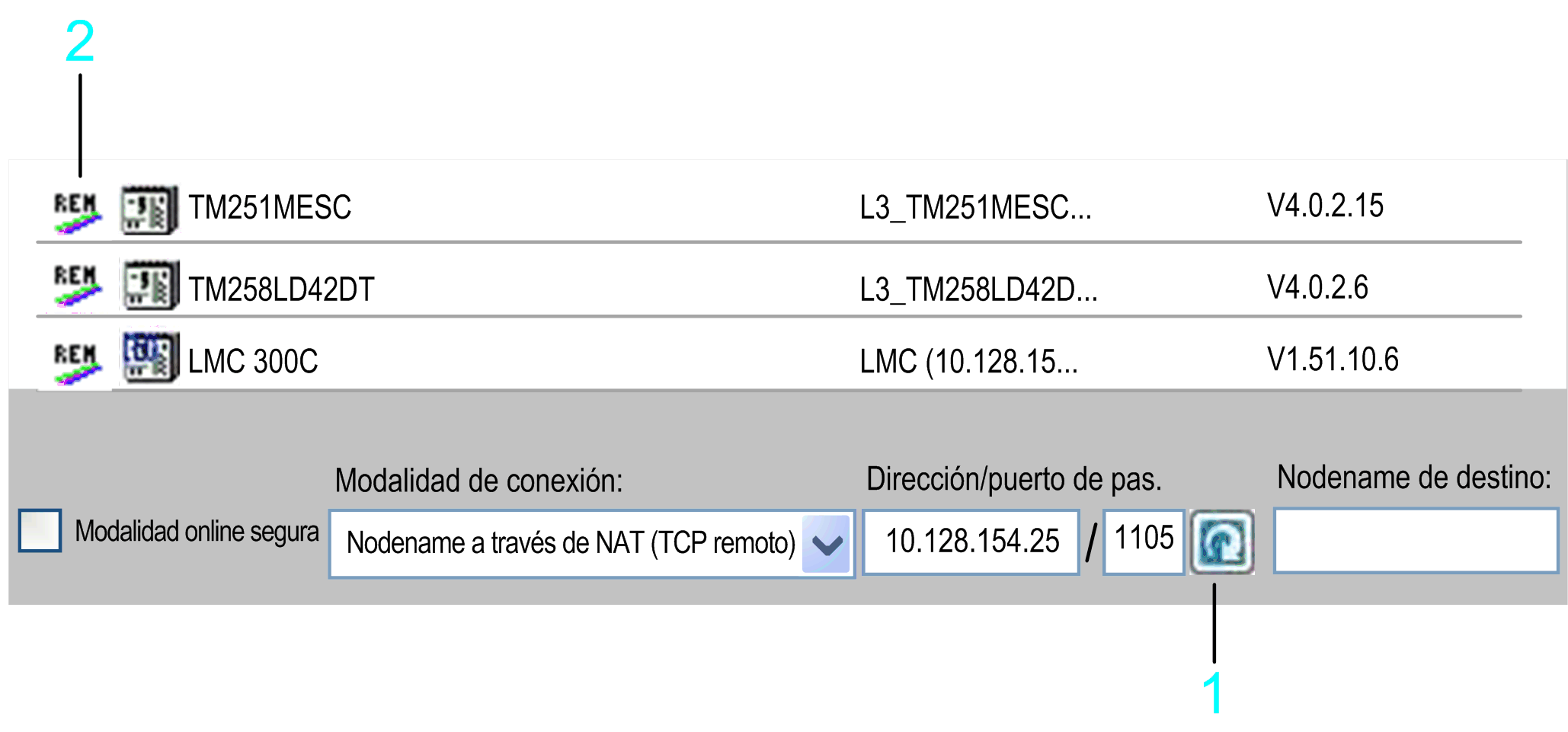
1 Botón Actualizar
2 Icono REM
En el ejemplo siguiente, se exploran el controlador de puente, controlador 2 y controlador 3.
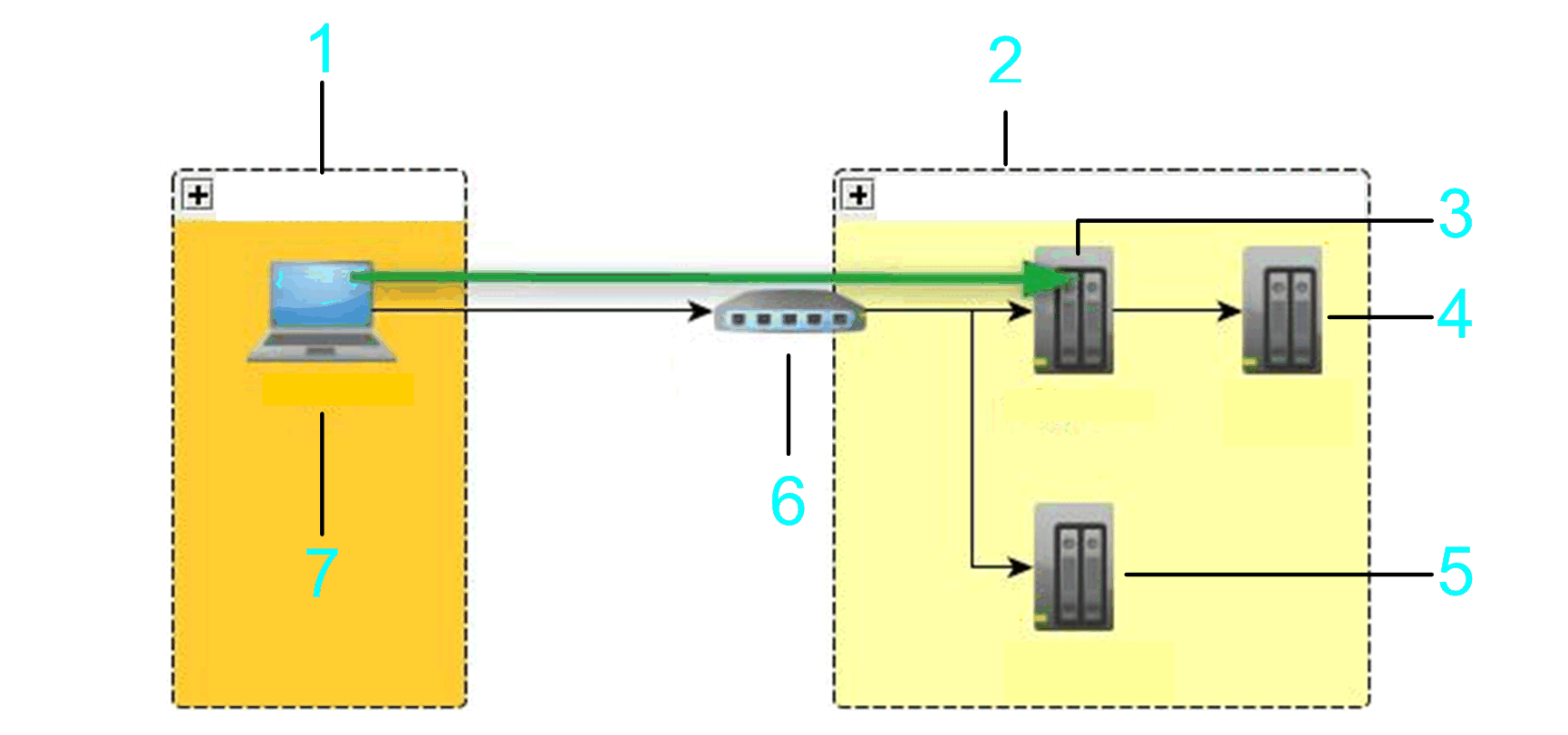
1 Subred local
2 Subred remota
3 Controlador de puente
4 Controlador 3
5 Controlador 2
6 Enrutador NAT
7 PC
Modalidad de conexión > Dirección IP a través de NAT (TCP remoto)
Si selecciona la opción Dirección IP a través de NAT (TCP remoto) (NAT = traducción de direcciones de red) en la lista Modalidad de conexión, puede especificar la dirección de un controlador que reside después de un enrutador NAT en la red. Introduzca la dirección IP del controlador, así como la dirección IP o nombre de host y puerto del enrutador NAT.

1 PC
2 enrutador NAT
3 Dispositivo de destino
Ejemplo: Dirección/Puerto NAT: 10.128.154.206/1105 Dirección IP de destino: 192.168.1.55
NOTA: Especifique una dirección IP válida (formato <Number>.<Number>.<Number>.<Number>) o un nombre de host válido para la Dirección NAT.
Especifique el puerto del enrutador NAT que se debe utilizar. De lo contrario, se utiliza el puerto predeterminado 1105.
Especifique una dirección IP válida (formato <Number>.<Number>.<Number>.<Number>) para la Dirección IP de destino.
La información que especifique se interpreta como un URL que crea un puente TCP remoto (utilizando un controlador de bloque TCP) y a continuación se conecta buscando un controlador con el Nodename especificado en la puerta de enlace local. La dirección IP se busca en el Nodename (como MyController (10.128.154.207)) o llamando a un servicio en cada dispositivo explorado de la pasarela.
NOTA: El enrutador NAT puede estar ubicado en el propio controlador de destino. Puede utilizarlo para crear un puente TCP a un controlador.
También puede explorar una red remota mediante un controlador remoto (controlador de puente). Para ello, especifique los valores de Dirección/Puerto NAT y haga clic en el botón de actualización a la derecha del campo de texto Dirección/Puerto NAT. Los controladores que envían una respuesta a la exploración de red remota aparecen en la lista de controladores. Cada una de estas entradas se marca con el icono REM en la primera columna. Para rellenar la lista con información más detallada, haga clic con el botón derecho en una entrada de controlador y ejecute el comando Actualizar este controlador. Si el controlador admite esta función, se añade información adicional a la lista. Consulte la guía de programación específica de su controlador.
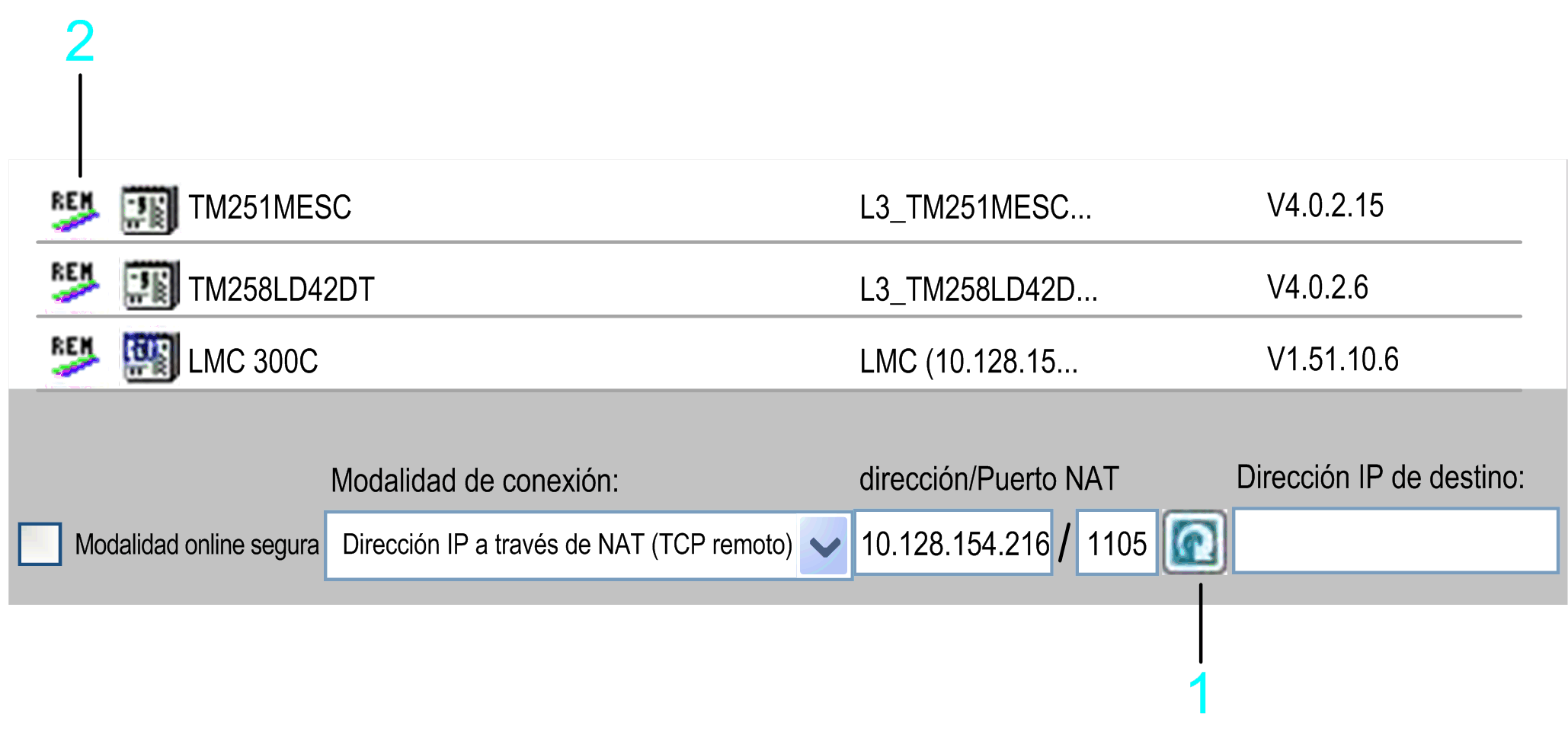
1 Botón Actualizar
2 Icono REM
En el ejemplo siguiente, se exploran el controlador de puente, controlador 2 y controlador 3.
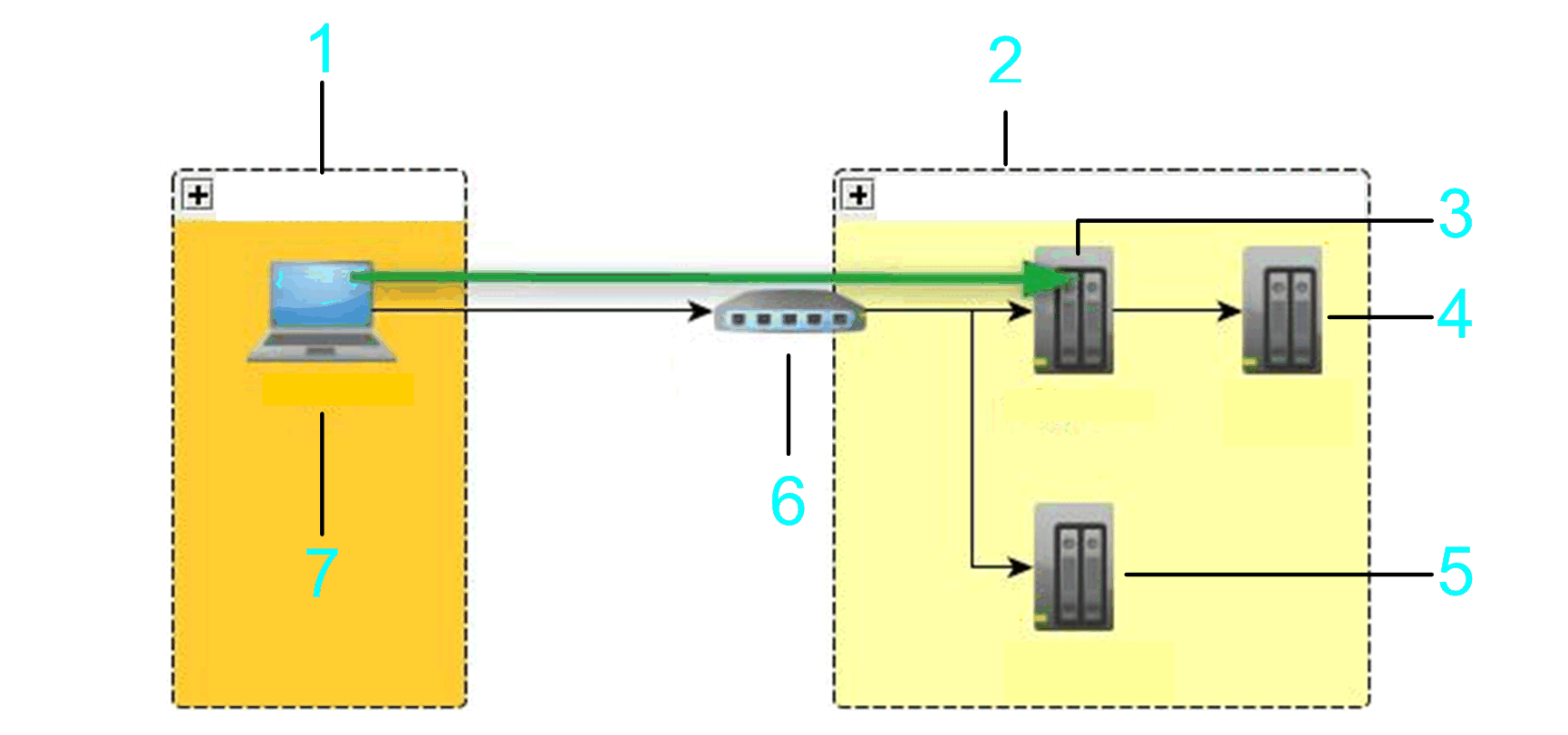
1 Subred local
2 Subred remota
3 Controlador de puente
4 Controlador 3
5 Controlador 2
6 Enrutador NAT
7 PC
Modalidad de conexión > Nodename a través de pasarela
Si selecciona la opción Nodename a través de pasarela en la lista Modalidad de conexión, puede especificar la dirección de un controlador que reside después o cerca de un enrutador de puerta de enlace EcoStruxure Machine Expert en la red. Especifique el Nodename del controlador, así como la dirección IP o nombre de host y puerto del enrutador de puerta de enlace EcoStruxure Machine Expert.

1 PC
2 PC/dispositivos con puerta de enlace EcoStruxure Machine Expert instalada
3 Dispositivo de destino
Ejemplo: Dirección/puerto de pas.: 10.128.156.28/1217Nodename de destino: MyPLC
NOTA: Especifique una dirección IP válida (formato <Number>.<Number>.<Number>.<Number>) o un nombre de host válido para Dirección/puerto de pas.
Especifique el puerto del enrutador de puerta de enlace que se debe utilizar. De lo contrario, se utiliza el puerto de puerta de enlace predeterminado 1217 de EcoStruxure Machine Expert.
No utilice espacios al principio o al final ni utilice comas en el cuadro Nodename de destino.
La información que especifica se interpreta como URL. Se busca en la puerta de enlace un dispositivo con el Nodename especificado que esté conectado directamente a esta puerta de enlace. En la topología de puerta de enlace EcoStruxure Machine Expert, "conectado directamente" significa que se trata del nodo raíz o de un nodo hijo del nodo raíz.
NOTA: La pasarela EcoStruxure Machine Expert puede encontrarse en una HMI, el PC de destino o el PC local, lo que permite conectar a un dispositivo que no tiene un Nodename exclusivo pero que reside en una subred tras una red EcoStruxure Machine Expert.
En el gráfico se muestra un ejemplo que permite una conexión desde el PC al controlador de destino 3 (elemento 4 del gráfico) mediante la dirección de salto PC2 (elemento 5 del gráfico), que debe tener una pasarela EcoStruxure Machine Expert instalada.
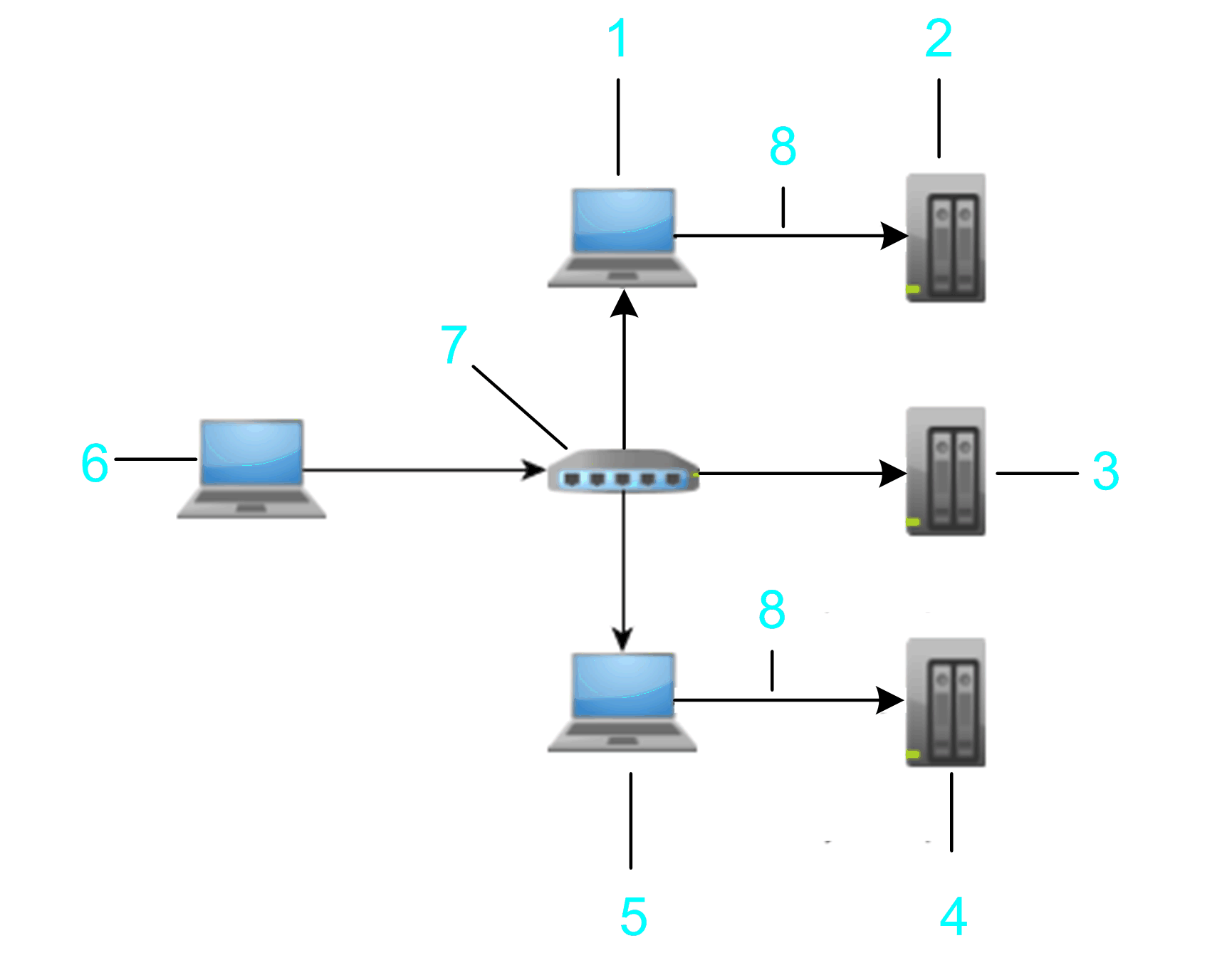
1 PC 1 de salto
2 Controlador de destino 1: MyNotUniqueNodename
3 Controlador de destino 2: MyNotUniqueNodename
4 Controlador de destino 3: MyNotUniqueNodename
5 PC 2 de salto
6 PC/HMI
7 Encaminador
8 Ethernet
Para verificar si se puede establecer la conexión con un controlador específico, introduzca Dirección/puerto de pas y haga clic en el botón Prueba. Si el controlador envía una respuesta a la exploración de la red, se añade una entrada para este controlador a la lista de controladores. Esta entrada se marca con el icono GAT que se muestra en la primera columna.
Para explorar una pasarela específica para controladores disponibles, introduzca Dirección/puerto de pas. y haga clic en el botón de actualización a la derecha del campo de texto Dirección/puerto de pas. Los controladores que envían una respuesta a la exploración de pasarela aparecen en la lista de controladores. Cada una de estas entradas se marca con el icono GAT que se muestra en la primera columna. Para rellenar la lista con información más detallada, haga clic con el botón derecho en una entrada de controlador y ejecute el comando Actualizar este controlador. Si el controlador admite esta función, se añade información adicional a la lista. Consulte la guía de programación específica de su controlador.
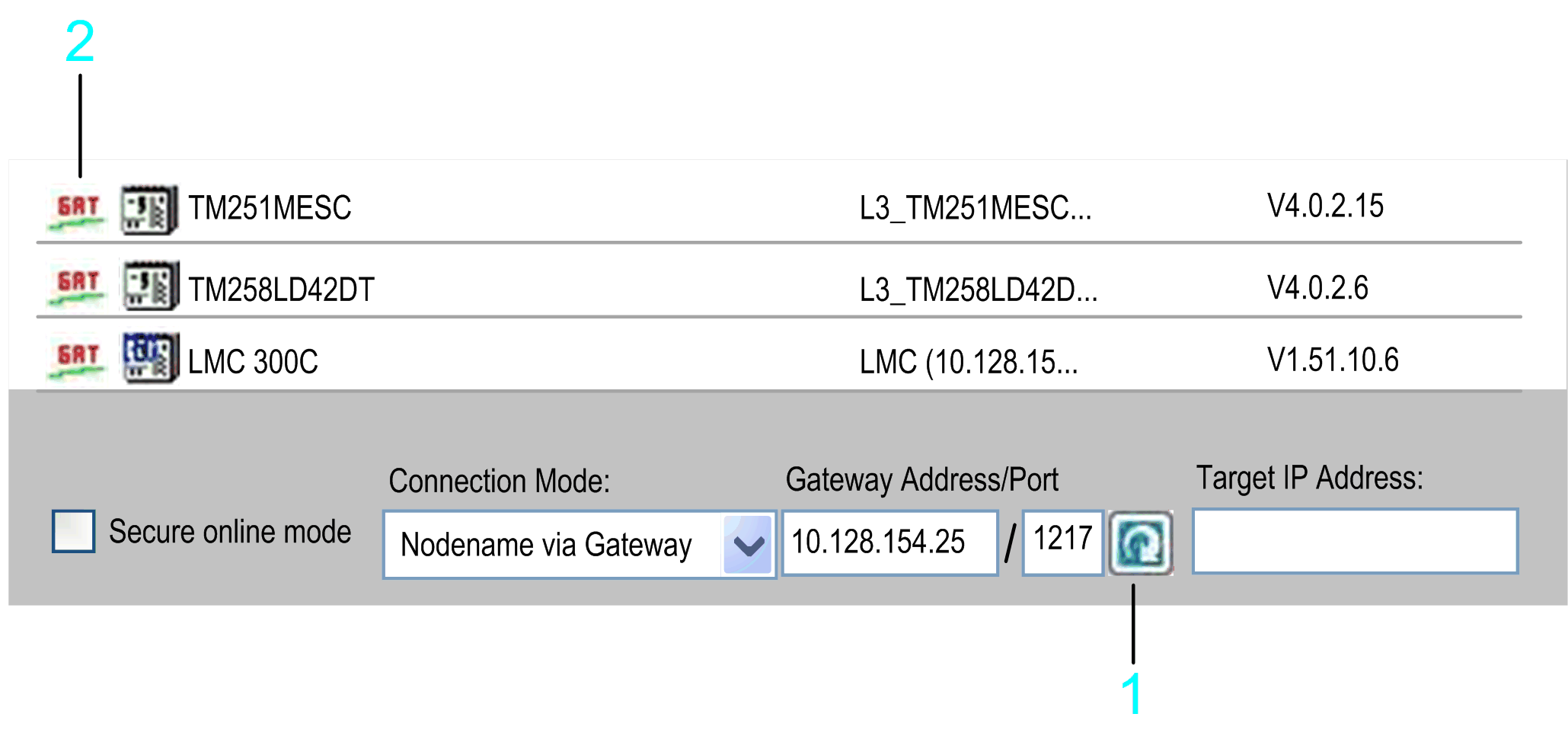
1 Botón Actualizar
2 Icono GAT
La pasarela explorada puede estar ubicada en un PC que puede residir en la subred local o en una subred remota. En el ejemplo siguiente, se exploran el controlador de destino 1 y el controlador de destino 2 de puente.
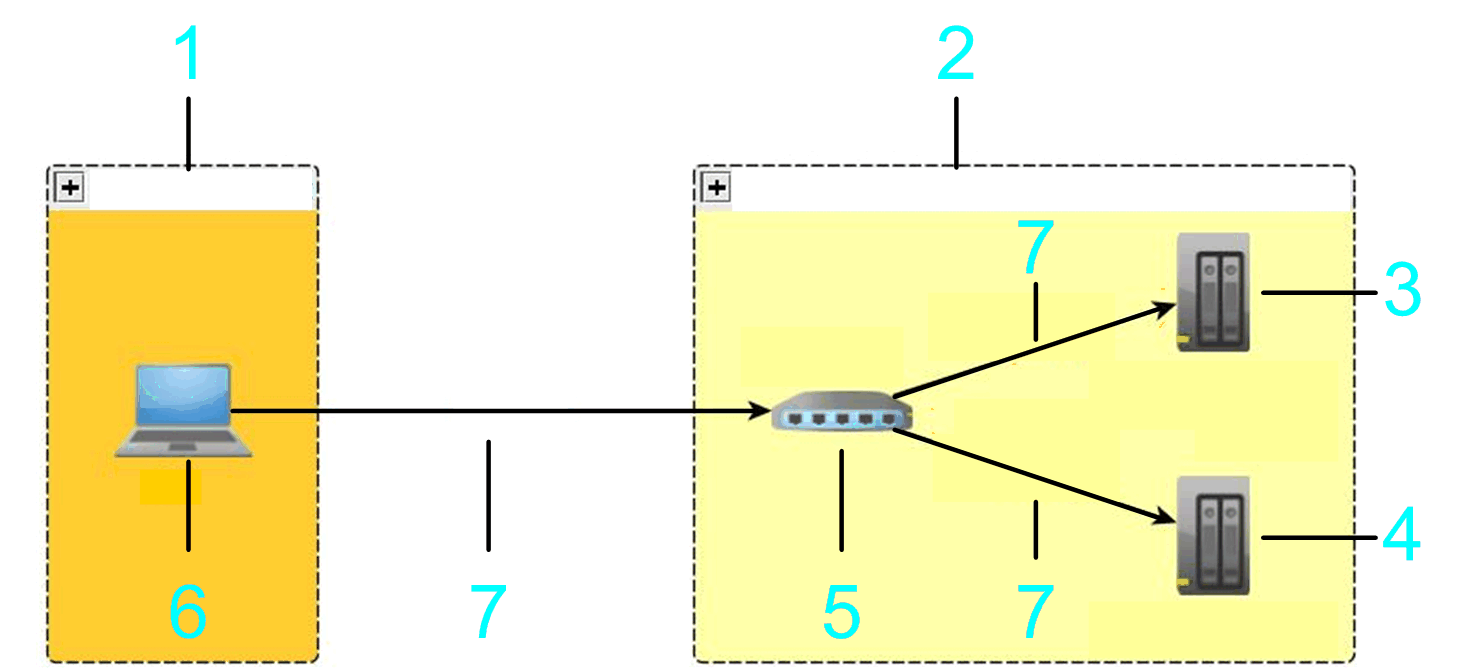
1 Subred local
2 Subred remota
3 Controlador de destino 1
4 Controlador de destino 2
5 Pasarela
6 PC
7 Ethernet
Puede conectarse a los dispositivos enumerados mediante la pasarela.
Modalidad de conexión > Dirección IP a través de pasarela
Si selecciona la opción Dirección IP a través de pasarela en la lista Modalidad de conexión, puede especificar la dirección de un controlador que reside después o cerca de un enrutador de puerta de enlace EcoStruxure Machine Expert en la red. Introduzca la dirección IP del controlador, así como la dirección IP o nombre de host y puerto del enrutador de puerta de enlace EcoStruxure Machine Expert.

1 PC
2 PC/dispositivos con puerta de enlace EcoStruxure Machine Expert instalada
3 Dispositivo de destino
Ejemplo: Dirección/puerto de pas.: 10.128.156.28/1217Dirección IP de destino: 10.128.156.222
NOTA: Especifique una dirección IP válida (formato <Number>.<Number>.<Number>.<Number>) o un nombre de host válido para Dirección/puerto de pas.
Especifique el puerto del enrutador de puerta de enlace que se debe utilizar. De lo contrario, se utiliza el puerto de puerta de enlace predeterminado 1217 de EcoStruxure Machine Expert.
Especifique una dirección IP válida (formato <Number>.<Number>.<Number>.<Number>) para la Dirección IP de destino.
La información que especifica se interpreta como URL. Se busca en la puerta de enlace un dispositivo con la dirección IP especificada. La dirección IP se busca en el Nodename (como MyController (10.128.154.207)) o llamando a un servicio en cada dispositivo explorado de la pasarela.
NOTA: La pasarela EcoStruxure Machine Expert puede estar ubicada en una HMI, un PC de destino o el PC local. Por tanto, se puede conectar a un dispositivo que no tenga un Nodename exclusivo pero que resida en una subred después de una red EcoStruxure Machine Expert.
En el gráfico se muestra un ejemplo que permite la conexión desde el PC2 de salto (elemento 5 del gráfico), que debe tener una puerta de enlace EcoStruxure Machine Expert instalada en el controlador 3 de destino (elemento 4 del gráfico).
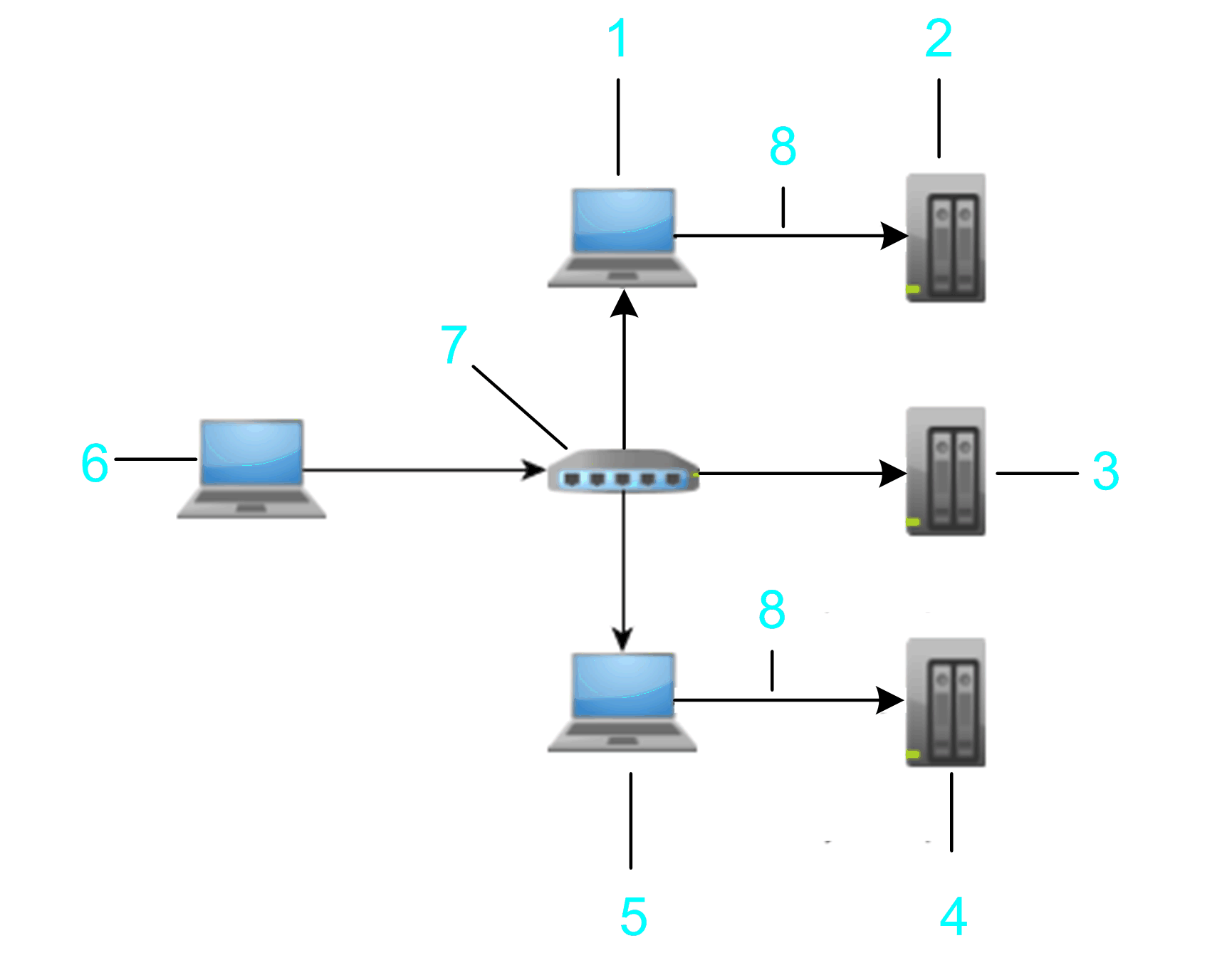
1 PC 1 de salto
2 Controlador de destino 1: 10.128.156.20
3 Controlador de destino 2: 10.128.156.20
4 Controlador de destino 3: 10.128.156.20
5 PC 2 de salto
6 PC
7 Encaminador
8 Ethernet
Para verificar si se puede establecer la conexión con un controlador específico, introduzca Dirección/puerto de pas y haga clic en el botón Prueba. Si el controlador envía una respuesta a la exploración de la red, se añade una entrada para este controlador a la lista de controladores. Esta entrada se marca con el icono GAT que se muestra en la primera columna.
Para explorar una pasarela específica para controladores disponibles, introduzca Dirección/puerto de pas. y haga clic en el botón de actualización a la derecha del campo de texto Dirección/puerto de pas. Los controladores que envían una respuesta a la exploración de pasarela aparecen en la lista de controladores. Cada una de estas entradas se marca con el icono GAT que se muestra en la primera columna. Para rellenar la lista con información más detallada, haga clic con el botón derecho en una entrada de controlador y ejecute el comando Actualizar este controlador. Si el controlador admite esta función, se añade información adicional a la lista. Consulte la guía de programación específica de su controlador.
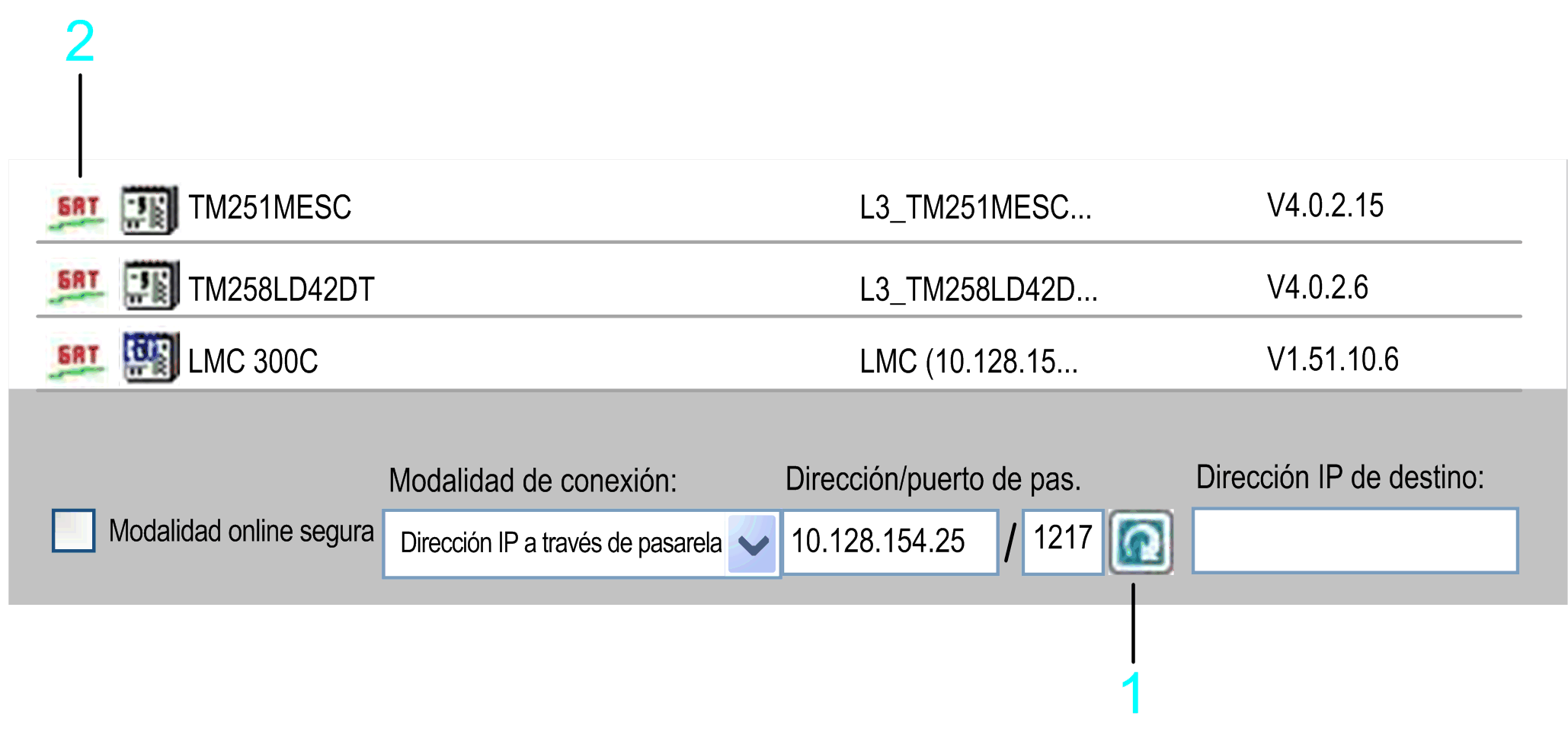
1 Botón Actualizar
2 Icono GAT
La pasarela explorada puede estar ubicada en un PC que puede residir en la subred local o en una subred remota. En el ejemplo siguiente, se exploran el controlador de destino 1 y el controlador de destino 2 de puente.
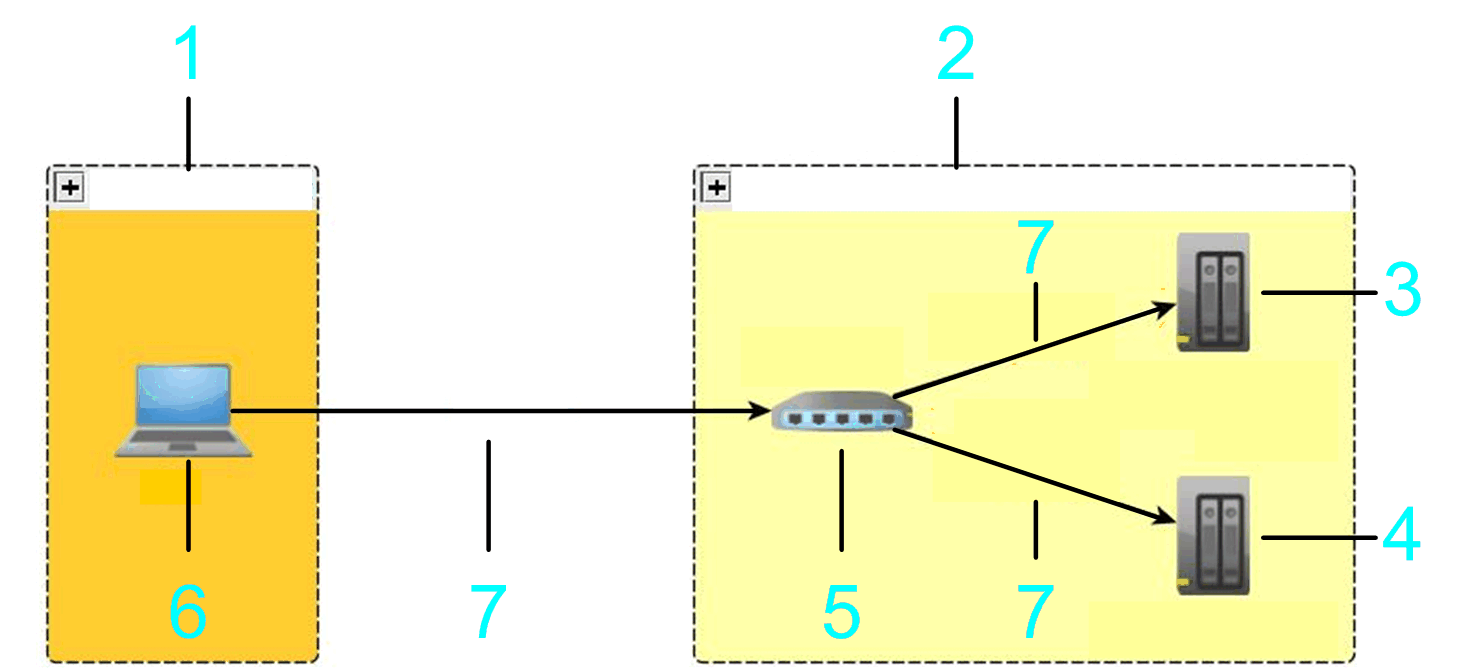
1 Subred local
2 Subred remota
3 Controlador de destino 1
4 Controlador de destino 2
5 Pasarela
6 PC
7 Ethernet
Puede conectarse a los dispositivos enumerados mediante la pasarela.
Modalidad de conexión > Nodename a través de MODEM
Si selecciona la opción Nodename a través de MODEM en la lista Modalidad de conexión, puede especificar un controlador que resida después de una línea de módem.
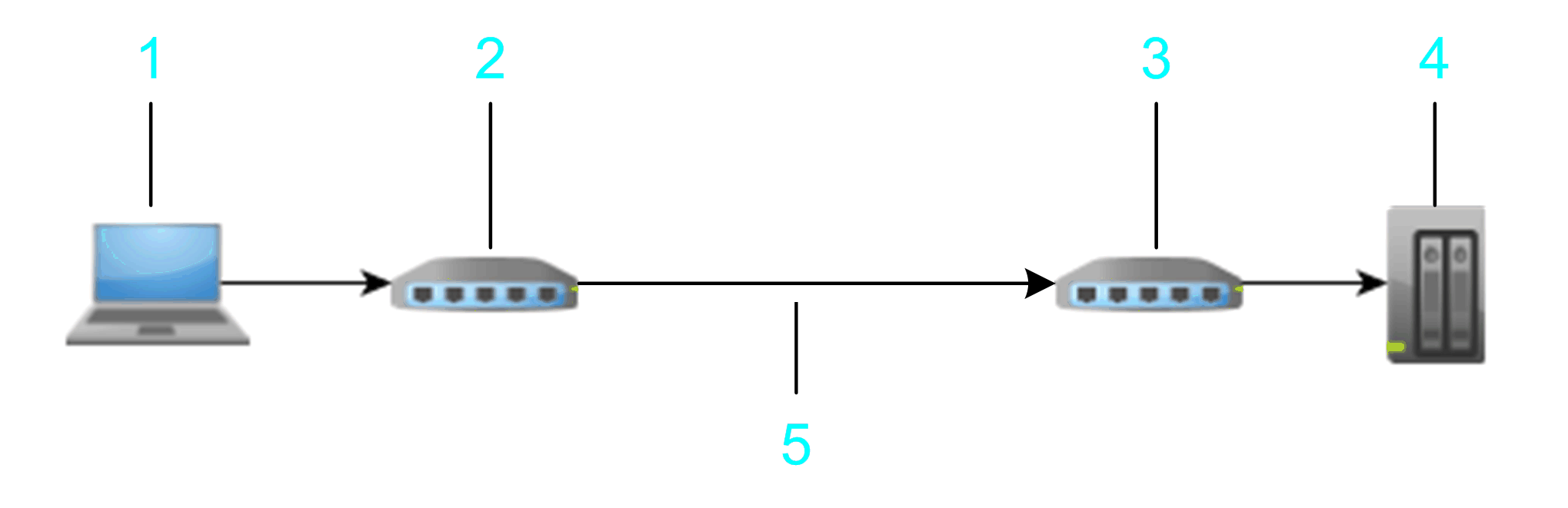
1 PC
2 PC/MÓDEM
3 Módem de destino
4 Dispositivo de destino
5 Línea telefónica
Para establecer una conexión con el módem, haga clic en el botón MODEM > Conectar. En el cuadro de diálogo Modem Configuration, especifique el número de teléfono (Número de teléfono) del módem de destino y configure los ajustes de comunicación. Haga clic en Aceptar para confirmar y establecer una conexión con el módem.
Si se detiene la puerta de enlace EcoStruxure Machine Expert y se vuelve a iniciar, finalizarán las conexiones de la puerta de enlace local. EcoStruxure Machine Expert muestra un mensaje que requiere confirmación antes de que empiece el proceso de reinicio.
Una vez establecida correctamente la conexión con el módem, el botón MODEM cambia de Conectar a Desconectar. La lista de controladores se borra y se actualiza explorando la conexión de módem para buscar los controladores conectados. Puede hacer doble clic en un elemento de la lista de controladores o especificar un Nodename en el cuadro Nodename de destino: para conectar a un controlador específico.
Haga clic en el botón MODEM > Desconectar para finalizar la conexión de módem y detener y reiniciar la puerta de enlace EcoStruxure Machine Expert. La lista de controladores se borra y se actualiza explorando la red Ethernet.